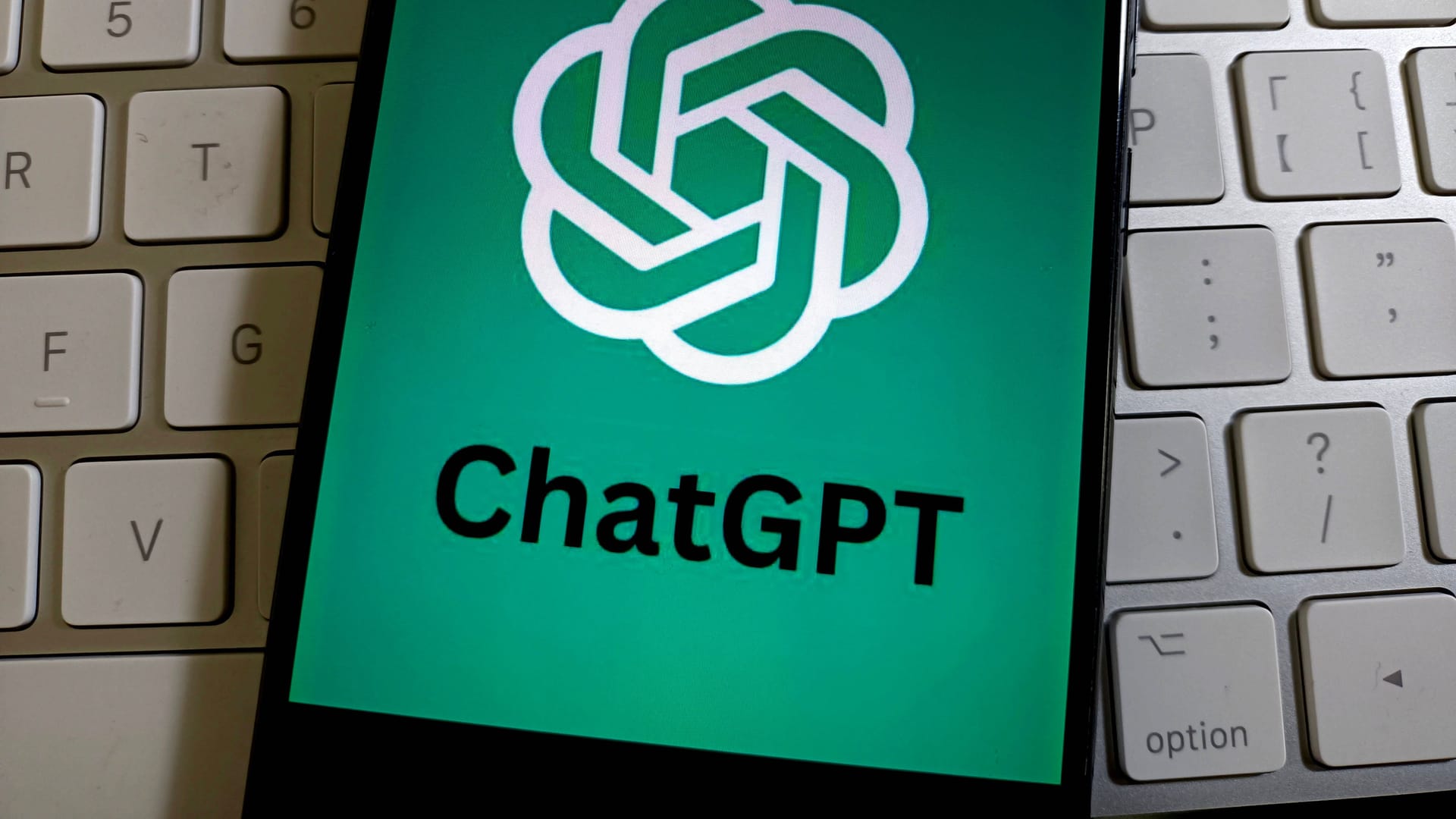Künstliche Intelligenz Mit ChatGPT eine Excel-Tabelle erstellen: So geht's
Das Erstellen einer Excel-Tabelle ist keine leichte Aufgabe. Zum Glück können KI-Systeme Abhilfe verschaffen. So geht es mit ChatGPT.
Anwendungen, die Künstliche Intelligenz einsetzen, sind in den vergangenen Jahren immer populärer geworden. Das gilt besonders für ChatGPT. Sie können das Tool kostenfrei verwenden, wenn Sie sich registrieren. Und dabei kann es Ihnen nicht nur auf Fragen Antworten liefern, sondern beispielsweise auch eine Hilfe sein, wenn es um das Erstellen von Excel-Tabellen geht.
Befehl für eine Excel-Tabelle in ChatGPT
ChatGPT funktioniert wie ein Chatbot. Sie haben eine Eingabezeile, in der Sie einen Befehl eingeben, den die KI ausführen soll. Eine Excel-Tabelle können Sie sich zum Beispiel mit diesem Befehl erstellen lassen: "Erstelle eine Excel-Tabelle mit der Arbeitslosenquote in Deutschland. Schreibe in die erste Spalte alle Monate seit Januar 2020. Schreibe in die zweite Spalte die zu den Monaten passende Arbeitslosenquote. Gib unter der Tabelle die Quelle der Daten an."
Die KI gibt Ihnen nun einen Code aus. Über die Schaltfläche "Copy Code" können Sie diesen zunächst in die Zwischenablage kopieren und später in Excel einfügen. Durch die Formatierung erkennt Excel die unterschiedlichen Spalten und Zeilen. Das Programm trennt die Werte also sauber und fügt sie korrekt ein.
Achtung: ChatGPT ist nicht fehlerfrei. Zum einen sind die Daten teilweise veraltet: ChatGPT greift nicht aktiv auf das Internet zu, sondern arbeitet mit Trainingsdaten, die im System hinterlegt sind. Das Wissen bildet immer nur den Stand zu einem bestimmten Datum ab. Zum anderen können sich Fehler durch eine nicht verständliche oder ungenaue Formulierung des Befehls ergeben.
Excel-Tabellen verarbeiten
Mit Excel ist es möglich, Daten auf vielfältige Art zu verarbeiten. Um die Funktionen und Formeln korrekt anzuwenden, brauchen Sie aber ein gewisses Grundverständnis für das Programm. Auch hier ist ChatGPT eine Hilfe für Sie. Zur Verarbeitung lassen sich beispielsweise folgende Befehle nutzen:
- "Welcher ist der höchste Wert dieser Tabelle?"
- "Wie hoch ist der Durchschnittswert in dieser Tabelle?"
- "Wie hoch ist die größte Abweichung zwischen zwei aufeinander folgenden Monaten in dieser Tabelle?"
Der große Vorteil von ChatGPT
Mit ChatGPT sparen Sie nicht nur Zeit. Die wiedergegebenen Werte können Sie auch besser verarbeiten als in Excel. Wenn Sie mit der Funktion "=MAX" nach dem höchsten Wert suchen, wird dieser in Excel nur aus der vorhandenen Datenbasis herausgesucht. ChatGPT geht allerdings mehrere Schritte weiter: Die KI gibt nicht nur den Wert wieder, sondern zeigt Ihnen auch die Häufigkeit dieses Wertes an und dessen Zuordnung. In unserem Fall also, in welchen Monaten die Arbeitslosenquote am höchsten war.
Hinweis: Bei allen Befehlen ist wichtig, dass sie sehr präzise formuliert sind. Geben Sie dazu am besten mehrere kurze Sätze ein. Wenn ChatGPT nicht das gewünschte Ergebnis wiedergibt, haben Sie immer die Möglichkeit, die vorherige Eingabe durch zusätzliche Ergänzungen zu präzisieren.
- ChatGPT.com: "ChatGPT 3.5"
- Microsoft.com: "MAX-Funktion"
- OpenAI.com: "Introducing ChatGPT"
Quellen anzeigen